Photoshop拼圖效果教程:把寶寶照片做成拼圖
時間:2024-02-03 00:29作者:下載吧人氣:38
1、打開素材文件。
2、復制圖層,并在復制層下方創建新圖層,用黑色填充該層。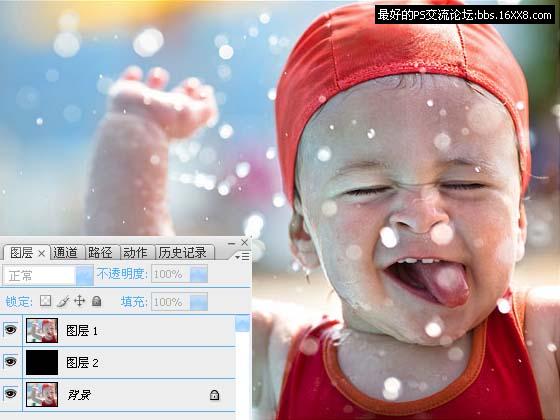
3、選擇圖層 1,濾鏡 >> 紋理 >> 紋理化。
點擊如下圖所示小三角,載入拼圖紋理(PS自帶,Adobe Photoshop CS2PresetsTexturesPuzzle.psd)。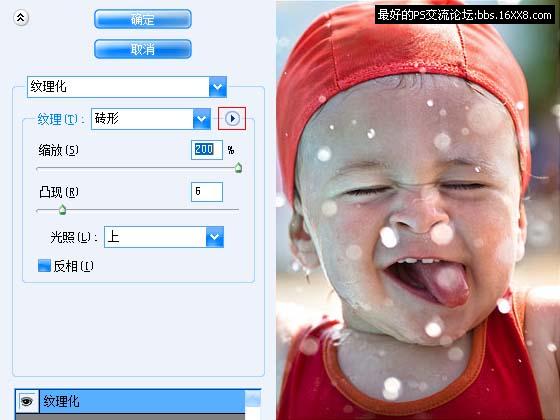
4、設置拼圖紋理參數,得到如下效果。
5、選擇鋼筆工具,按下圖所示描繪路徑。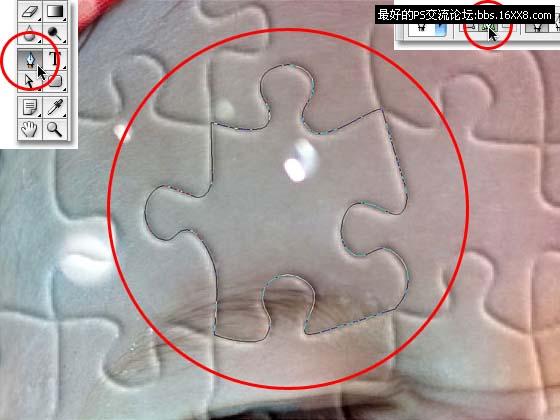
6、按下 Ctrl + Enter 獲得選區。
7、圖層 >> 新建 >> 通過剪切的圖層。并通過自由變換(Ctrl + T)旋轉該圖層。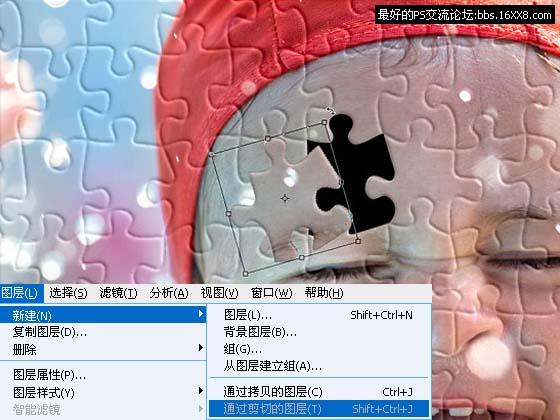
8、圖層 >> 圖層樣式 >> 投影,并按下圖設置。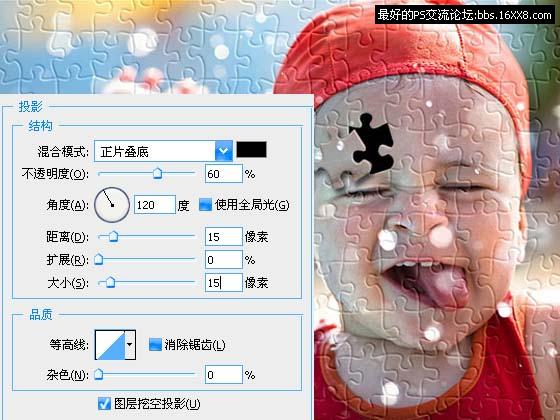
9、按照步驟 5、步驟 6所示,建立另一個拼圖塊選區,并刪除選區內容。
10、同理,完成其余部分的制作。
11、利用鋼筆工具建立如下選區。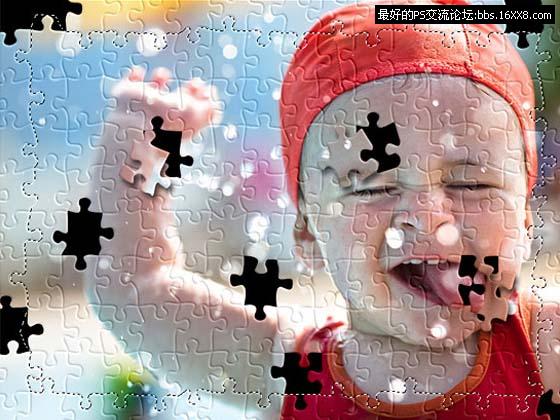
12、反選,并刪除。
13、用白色填充圖層 2。
14、選擇圖層 1,圖層 >> 圖層樣式 >> 投影。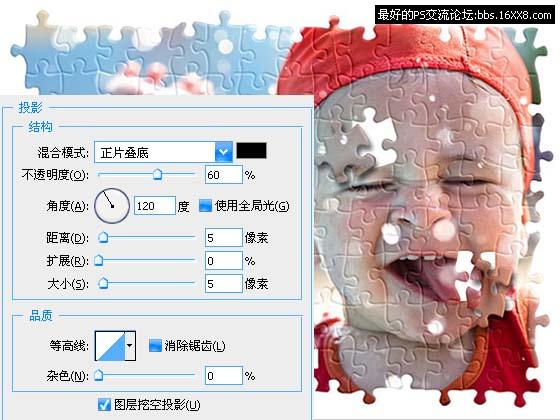
最終效果:
標簽照片,寶寶,教程,效果,>,選區,,如下,,標題,拼圖

網友評論